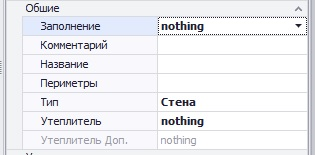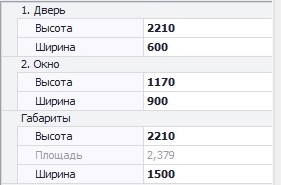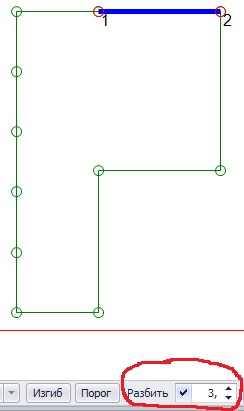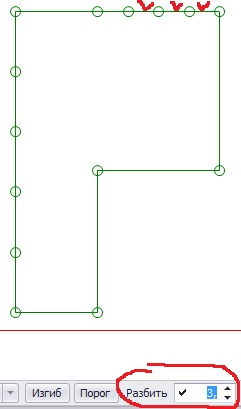Редактирование.
Добавится позиция и откроется окно редактирования позиции.
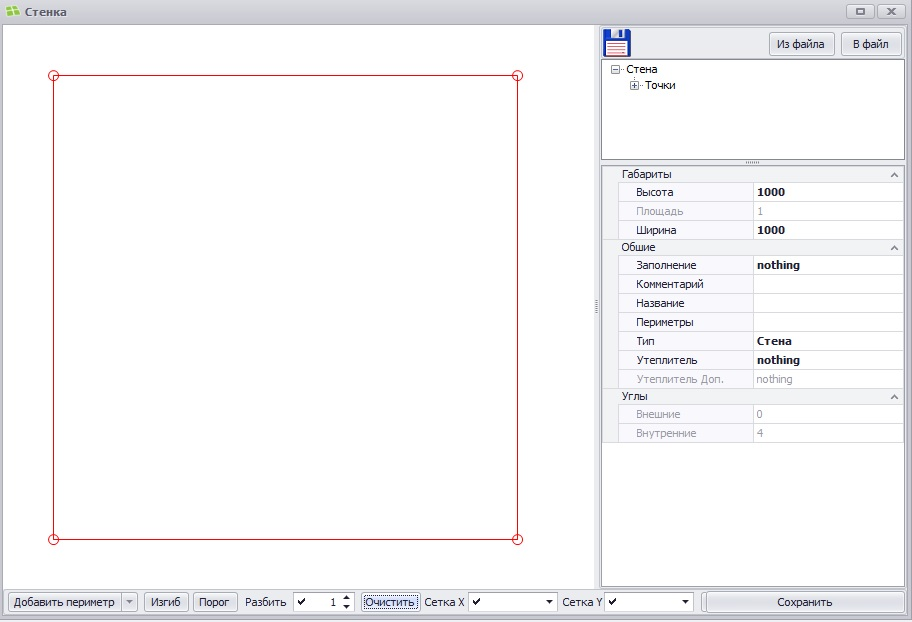

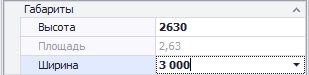 - указать нужные габаритные размеры периметра позиции
- указать нужные габаритные размеры периметра позиции
|
- выбор матреиала для отделки периметра - выбор типа периметра - в случае необходимости выставить материал утеплителя |
Тип периметра:

Пример: Тип периметра - Стена, в которой есть проем с балконным блоком.
Задаем габаритные размеры, выбираем материал (Заполнение) и указываем, что нужен утеплитель.
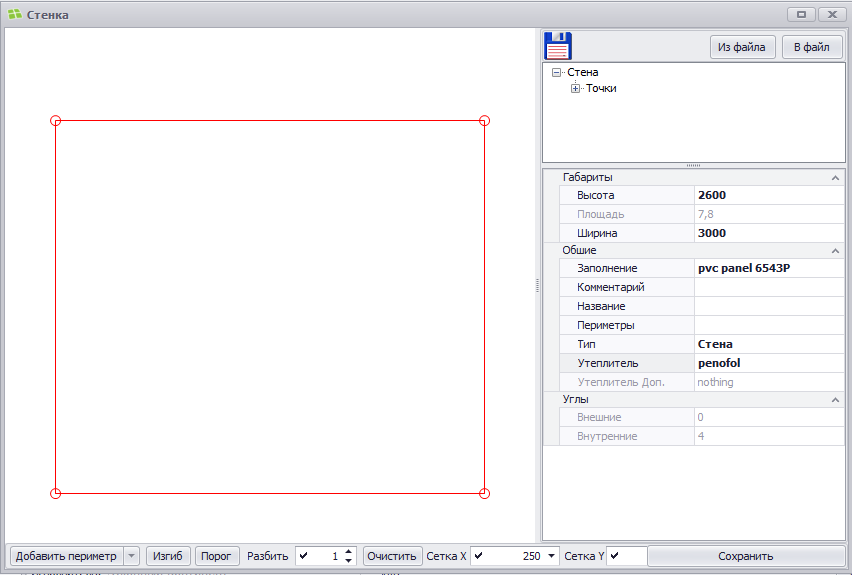
После указания основных параметров накладываем на созданный периметр еще один (периметр балконного блока), используя клавишу Добавить периметр.
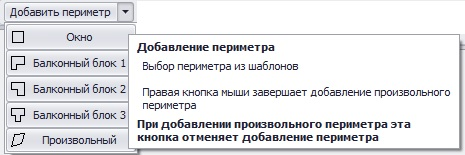
После добавления доступно редактирование наложенного периметра.
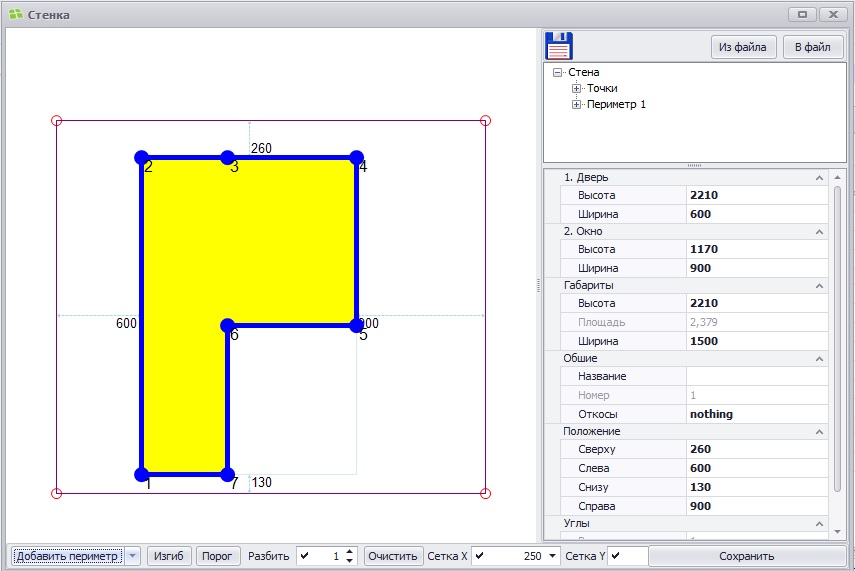
Внимание!!! Указать размер двери и размер окна у Балконного блока можно только сразу после добавления наложенного периметра и до тех пор пока он выделен. Если размеры указали не верные, сняли выделение наложенного периметра, то при повторном выделении изменить размеры не получится. При неверных размерах нужно удалить наложенный периметр и добавить новый.
|
Указать размер двери Указать размеры окна Отображаются габаритные размеры периметра (лучше не менять). |
|
- Указать название наложенного периметра - При необходимости выбрать материал для отделки наружных откосов наложенного периметра |
Меняя параметры положения наложенного периметра - меняем его положение относительно сторон основного периметра.

Все периметры состоят из точек, определяющих габарит периметра или его часть.
Выделяя точку, ее можно перемещать:
- либо указав положение выделенной точки;
- либо наведя курсор на точку, зажав правую кнопу мышки передвигать ее по полю. Если при перемещении нажать Shift, то появятся горизонтальные и вертикальные линии - привязки, что позволяет более точно установить точку на нужную позицию.
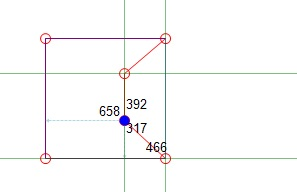
Пример: сверху длина балконного блока составляет 3200мм (отрезки, образованные точками 2, 3, 4).
В случае выбора материала для отделки внешних откосов и в связи с тем, что панели длиной 3200мм нет, на верх спишутся две панели. Длина панелей будет зависить от длины отрезков 2-3 и 3-4.
И если стык этих панелей должен находиться на середине, то точку 3 надо переместит на центр отрезка 2-4.
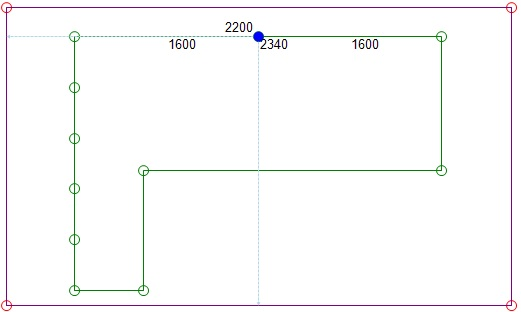
Деление отрезка на части:
способ 1
Выделив какой либо отрезок, указав количество частей, на которое надо разбить выделенный отрезок в графе Разбить, нажав на  . Отрезок разобъется на указанное количество частей.
. Отрезок разобъется на указанное количество частей.
|
→ |
|
способ 2
Выделить отрезок, нажать правую кнопку мышки. Выбрать нужное кол-во точек, которые разделят выделенный отрезок.
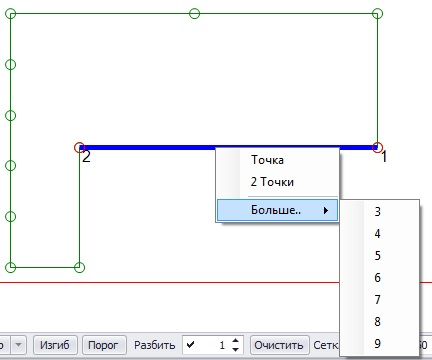
В случае если максимальная длина стороны не превышает максимальную длину материала, то, независимо сколько точек стоит на этой стороне, спишется ОДНА панель.
Можно перемещать выделенный отрезок. Алгоритм тот же что и при перемещении точки.
Точку можно удалить. Для этого надо выделить нужную точку, нажать правую кнопку мыши и выполнить комманду Удалить Del.
После окончания редактирования нажав на кнопку  сохраняем измененную позицию.
сохраняем измененную позицию.
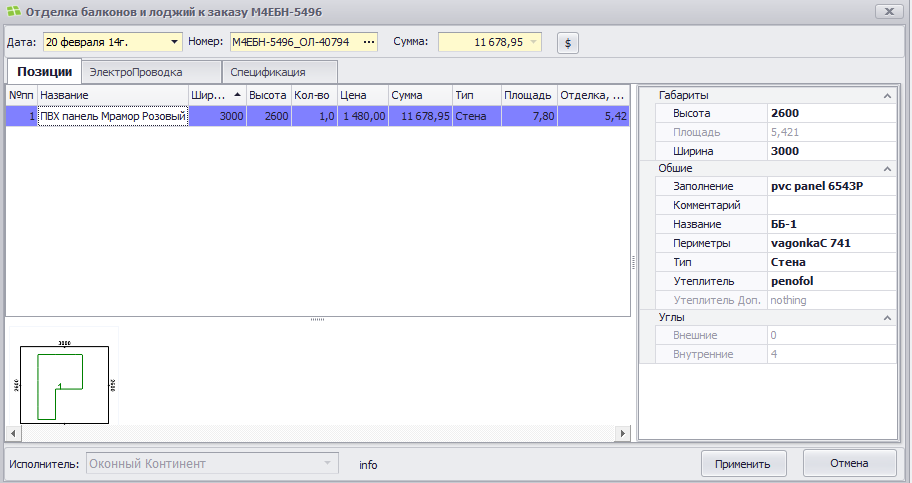
Created with the Personal Edition of HelpNDoc: Free Web Help generator